P> Steam不仅仅是存储您的游戏。有时,这些额外功能会导致Steam Client Webhelper在PC上消耗异常的RAM。幸运的是,您可以轻松地解决这些RAM问题。
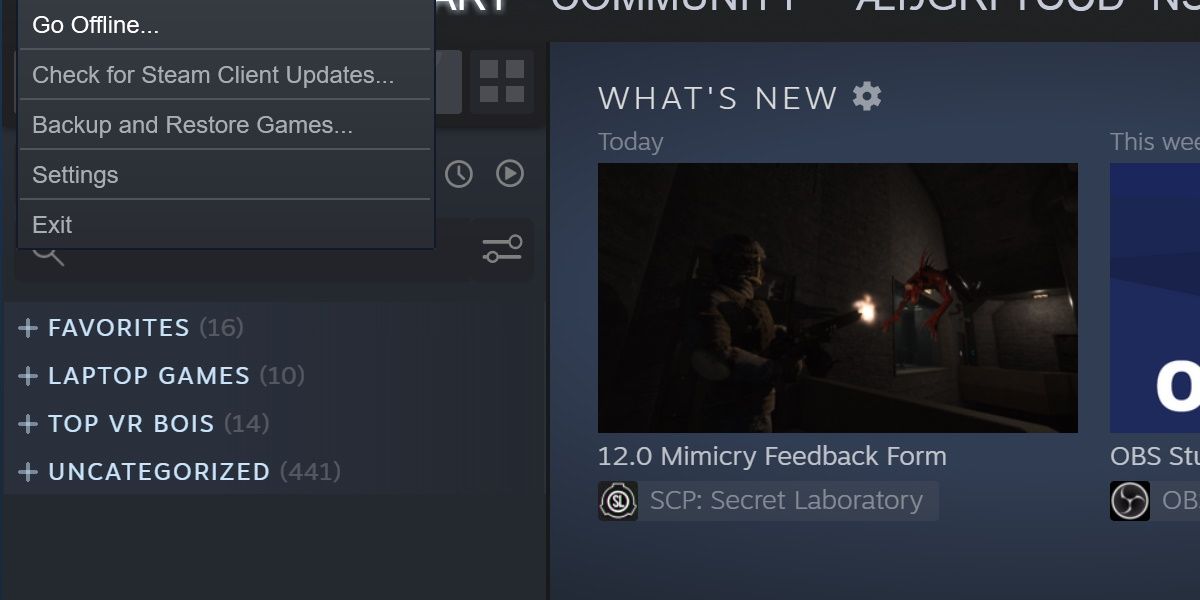
>防止多个蒸汽网络助手运行的多个实例的方法是离线运行Steam。您可以通过从主屏幕上击中Steam并从下拉菜单上按下蒸汽来完成此操作。
请注意,这有限制,例如下载新更新或在线连接到某些游戏。
 当您启动Steam时,它会在多个点连接到Internet。当应用程序连接到最新新闻和开发者博客时,该应用程序最密集的过程发生。值得庆幸的是,无需脱机而无需脱机,这就是一个被称为迷你游戏列表。这会引发Steam,但没有打开所有服务,而是仅在小窗口中显示您的计算机上的游戏。以下是打开它的方法:
当您启动Steam时,它会在多个点连接到Internet。当应用程序连接到最新新闻和开发者博客时,该应用程序最密集的过程发生。值得庆幸的是,无需脱机而无需脱机,这就是一个被称为迷你游戏列表。这会引发Steam,但没有打开所有服务,而是仅在小窗口中显示您的计算机上的游戏。以下是打开它的方法:steam://open/minigameslist
这将更改蒸汽窗口的大小,将其迫使它进入垂直切片,而不是蒸汽通常默认为。 Steam Client WebHelper的实例。要返回默认的Steam外观,请在“视图”菜单下选择任何选项。

如果使用蒸汽离线或在迷你模式下不适合您的需求,则可以通过禁用蒸汽的某些不太必要的功能,例如动画avatars来减少内存消耗游戏覆盖层。
虽然这些功能增加了视觉吸引力和便利性,但它们可以大大增加内存使用量。因此,如果蒸汽使用过多的RAM。朋友与聊天,然后关闭旁边的切换,以在您的朋友列表和聊天中启用动画化身和动画的头像框架。然后,前往游戏选项卡并关闭游戏时启用蒸汽覆盖。但是,众所周知,Chrome对您的记忆力很高。 Google Chrome Presents连接到网络时可能会影响蒸汽的许多问题。
>一个设置如果启用了启用,则可以添加大量的性能。和开放设置。
>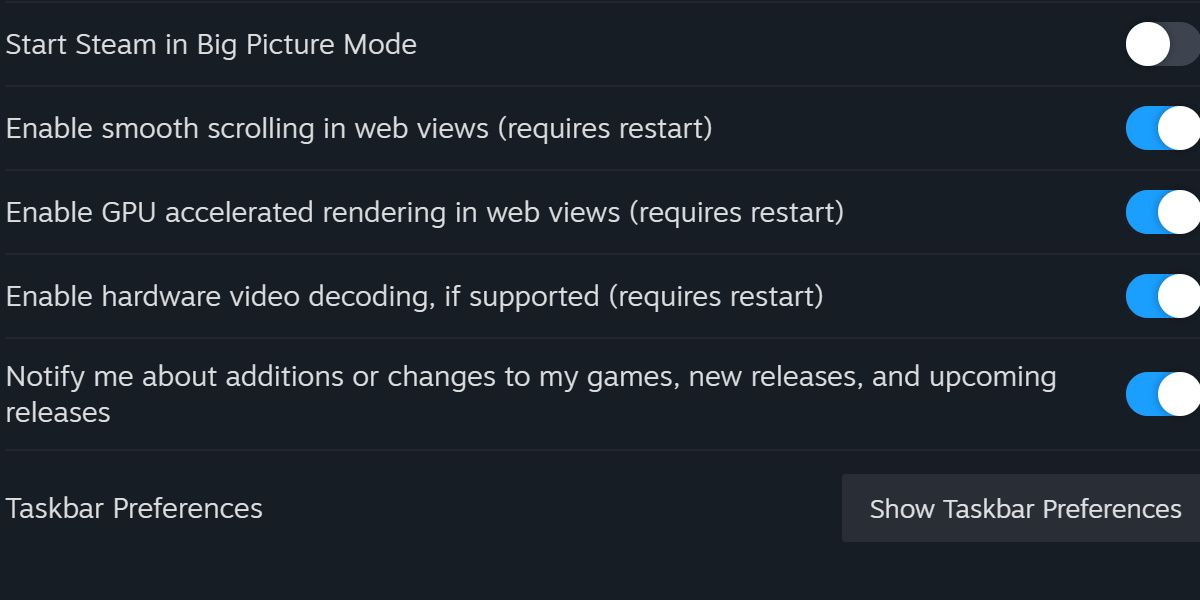 查找Web视图中启用GPU加速渲染,并确保将其切换为切换。 进行此更改后,
查找Web视图中启用GPU加速渲染,并确保将其切换为切换。 进行此更改后,重新启动Steam。
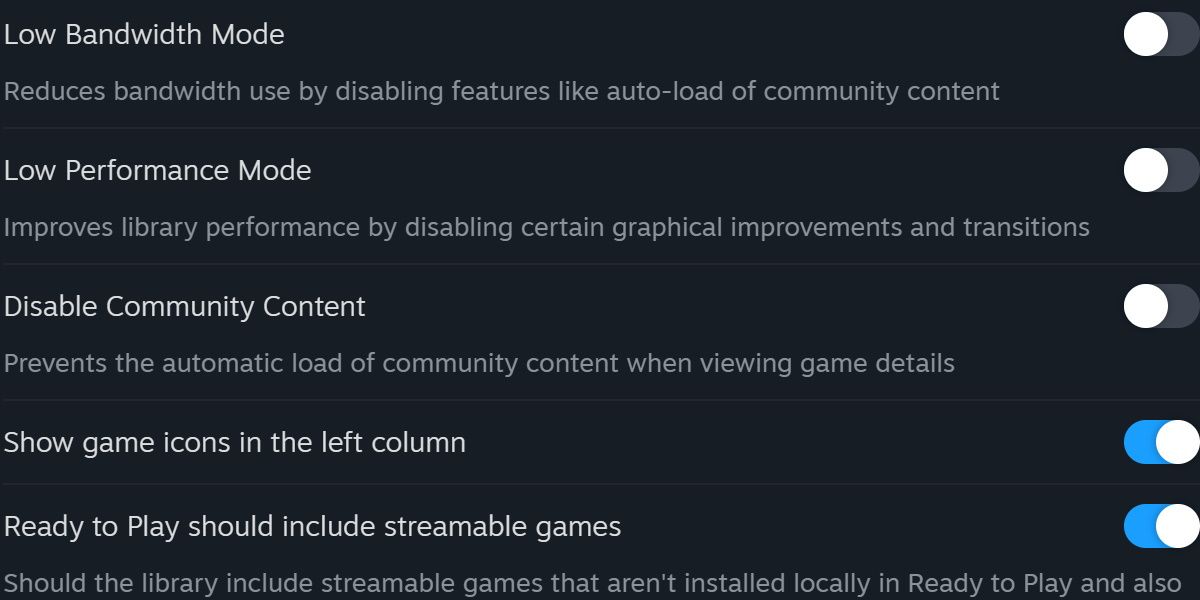 >在“设置”菜单的“库”选项卡中,另一个简单的切换为性能。启用低性能模式将在浏览蒸汽库时禁用某些动画。这将出于性能而牺牲一些眼睛的糖果,但总的来说,它不会将内存使用量降低到表面上。如果您到目前为止尝试了所有这些选项,并且仍然发现您的系统正在努力,则可能是时候采取更加剧烈的措施了。
>在“设置”菜单的“库”选项卡中,另一个简单的切换为性能。启用低性能模式将在浏览蒸汽库时禁用某些动画。这将出于性能而牺牲一些眼睛的糖果,但总的来说,它不会将内存使用量降低到表面上。如果您到目前为止尝试了所有这些选项,并且仍然发现您的系统正在努力,则可能是时候采取更加剧烈的措施了。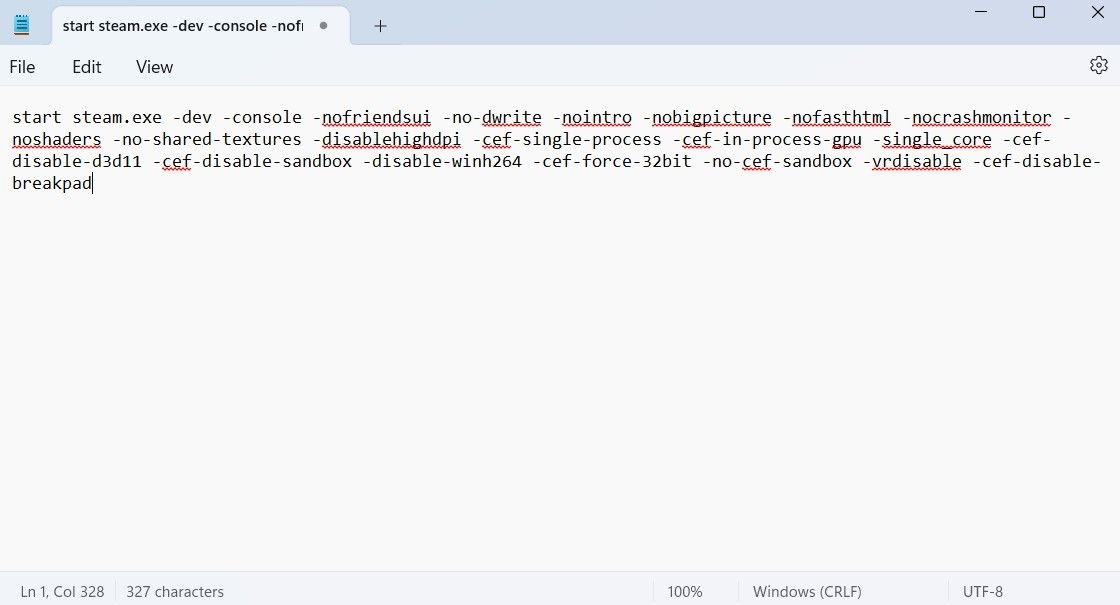
>
虽然以前的解决方案可以帮助恢复一点记忆,但是如果您在系统上努力运行Steam,您可能需要更重要的东西。创建Steam Client WebHelper实例。有太多命令可以立即轻松输入,因此,我们为其制作一个批处理文件。创建我们的批处理文件,转到Steam安装目录。这是可以找到Steam.exe的地方。到达那里后,请按照以下步骤进行操作:steam://open/minigameslist
>确保蒸汽关闭,然后打开此.BAT文件。 Steam应该发射,看起来与早期的Steam Mini Games列表非常相似。此版本的Steam非常简单。您将无法查看朋友,访问商店,组织屏幕截图或查看新闻,但是您可以在本质上以这种方式进行Steam。
以上是6种阻止Steam Web助手使用所有RAM的方法的详细内容。更多信息请关注PHP中文网其他相关文章!




